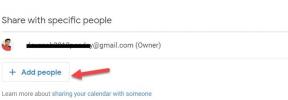Cum să creezi și să redenumești foldere pe Mac
Miscellanea / / November 29, 2021
După ce ați folosit Mac-ul de-a lungul timpului, este greu de făcut stai organizat dacă nu vă puteți ține fișierele sub control. Acestea fiind spuse, vă puteți gestiona și organiza cu grijă fișierul. Singurul lucru pe care trebuie să-l faceți este să creați foldere noi și să le redenumiți pe cele vechi.

Dar cum vă sortați folderele astfel? Dacă te-ai trezit să pui această întrebare, ești în locul potrivit. În acest articol, vă vom ghida prin pașii pentru crearea și redenumirea folderelor pe Mac.
Pașii din acest articol se aplică tuturor dispozitivelor Mac, indiferent dacă aveți un laptop sau un computer desktop.
Cum se creează foldere pe Mac
Când creați un dosar nou pe Mac, puteți alege să faceți acest lucru pe desktop sau într-un alt dosar existent. Indiferent de ce preferi, procesul este atât simplu, cât și identic.
De asemenea, pe Guiding Tech
Urmați pașii de mai jos pentru a crea un dosar nou pe dispozitiv.
Pasul 1: În locul în care doriți să adăugați folderul, țineți apăsat butonul Ctrl și faceți clic pe trackpad. După ce ați făcut acest lucru, ar trebui să apară un meniu drop-down acolo unde ați făcut clic.
Pasul 2: Din lista de opțiuni, alegeți Dosar nou - care este prima alegere din meniu.

Pasul 3: Va trebui să dai un nume folderului tău. În caz contrar, Mac-ul tău îl va numi „dosar fără titlu”. Pentru a face acest lucru, tot ce trebuie să faceți este să introduceți cum doriți să o numiți.

Pasul 4: Faceți clic oriunde altundeva pe ecran și modificările vor intra în vigoare.
Cum să redenumești folderele pe Mac
O parte din optimizarea Mac-ului dvs înseamnă a menține lucrurile la zi. Dacă nu vă place numele folderului, îl puteți schimba oricând mai târziu.
De asemenea, pe Guiding Tech
Când creați unul, redenumirea unui folder pe Mac nu necesită mult efort și este destul de simplă. Pașii de mai jos vă vor ghida prin întregul proces.
Pasul 1: În dosar, doriți să redenumiți, țineți apăsat butonul Ctrl și faceți clic pe trackpad în același timp.
Pasul 2: Când apare lista de opțiuni, ar trebui să vedeți una numită Redenumire. Aceasta este a patra opțiune în jos și va fi în Obțineți informații și comprimați „[numele folderului]”.

Pasul 3: Faceți clic pe numele folderului Mac când meniul drop-down dispare.

Pasul 4: Eliminați textul vechi și introduceți noul nume pe care doriți să-l dați folderului.

Pasul 5: Faceți clic oriunde pe ecran și modificările vor intra în vigoare.
Când redenumești un folder pe Mac, este important să reții că nu trebuie să dai clic în altă parte înainte de a schimba numele. Dacă o faci, nu vei obține rezultatele dorite și va trebui să treci din nou prin acest proces de la început.
Cum să remediați Mac-ul nu va redenumi folderul
În unele cazuri, este posibil să întâmpinați probleme la redenumirea dosarului Mac. Una dintre cele mai frecvente este folosirea caracterelor pe care nu le este permis, cum ar fi punctele.
Dacă întâmpinați această problemă, veți vedea următorul mesaj care va apărea pe ecran:

Din fericire, această problemă este ușor de rezolvat. Încercați pur și simplu să redenumiți dosarul, dar folosiți numai caracterele pe care le aveți permis. Ar trebui să descoperiți că problema se rezolvă de la sine după aceea.
Când încercați să redenumiți un folder de pe Mac, este posibil să descoperiți că nu puteți găsi o opțiune Redenumire în meniul drop-down. Dacă acesta este cazul, înseamnă că nu aveți voie să redenumiți acest fișier dintr-un motiv sau altul.
Pot redenumi folderul Mac mai târziu
Da – puteți redenumi folderele Mac de câte ori doriți, atâta timp cât aveți permisiunea de a face acest lucru. Pentru a face acest lucru, pașii sunt identici cu prima dată când i-ați schimbat numele.
De asemenea, merită remarcat faptul că, atunci când redenumiți un folder principal, nu trebuie să vă faceți griji cu privire la orice se întâmplă cu folderele care ar putea fi în interiorul acestuia. Ar trebui să redenumiți fiecare dintre acestea individual dacă doriți să faceți această modificare.
De asemenea, pe Guiding Tech
Personalizarea folderelor cu nume Mac
Așadar, iată-l - un ghid complet pentru crearea și redenumirea folderelor pe dispozitivul dvs. Mac. Aceste două acțiuni sunt unele dintre cele mai de bază pe care le puteți face cu dispozitivul dvs., dar merită totuși reținute, deoarece fără îndoială veți avea nevoie de ele la un moment dat.
Deoarece aveți toate informațiile de care aveți nevoie pentru crearea și redenumirea folderelor Mac, acum este un moment bun pentru a verifica dispozitivul și a vă asigura că toate fișierele sunt verificate. Făcând acest lucru, îți vei îmbunătăți productivitatea.